Подключение WhatsApp Business API
WhatsApp — мессенджер с самой большой аудиторией пользователей в мире. Вне всякого сомнения, любой бизнес, как розничный (B2C), так и корпоративный (B2B), сможет найти и привлечь множество новых клиентов через мессенджер WhatsApp. Кроме того, бизнес-аккаунты на WhatsApp идеально подходят для поддержки и взаимодействия с существующими пользователями.
Настройка интеграции через WhatsApp Business API позволяет любому предприятию собирать и обрабатывать все диалоги с клиентами в Umnico или CRM, а также воздействовать на широкий сегмент аудитории мессенджера с помощью массовых рассылок. Для передачи всех сообщений из WhatsApp используется официальный механизм интеграции, отличающийся максимальной надежностью и стабильностью работы.
Основная терминология
- WhatsApp Business API — аккаунт WhatsApp Business API, официальная интеграция.
- Уникальный номер — один конкретный номер клиента. Если у одного клиента 2 разных номера, то считаем за 2 уникальных номера.
- 360Dialog — название компании, официальный провайдер WhatsApp Business API в России.
- Верификация компании — прохождение проверки юридического лица в Facebook. Требует предоставления учредительных документов, по которым техподдержка Facebook проверит компанию на подлинность.
- Шаблонное сообщение (HSM template) — это сообщение, которое будет отправлено клиенту для инициации или продолжения диалога за пределами 24-х часового окна. Текст таких сообщений нужно модерировать (согласовывать) в Facebook. Модерация одного шаблона проходит 3-24 часа.
- Диалоговое окно 24 часа — промежуток времени, в течение которого вы можете переписываться с клиентом бесплатно.
Диалоговое окно открывается:
1) когда вы отправили шаблонное сообщение клиенту и оно доставлено;
2) когда клиент написал вам и вы ответили ему. - В месяц на каждый WhatsApp Business API аккаунт (не на каждый подключенный номер, а на аккаунт WhatsApp Business API) дается 950 бесплатных входящих диалогов.
Специфика применения и ключевые отличия WhatsApp Business API от WhatsApp Business
Что такое WhatsApp Business?
WhatsApp Business представляет собой приложение для смартфонов. Его использует малый бизнес для коммуникации с клиентами. Интерфейс приложения напоминает обычный пользовательский WhatsApp, но есть несколько важных отличий:
- У компании есть профиль, который можно заполнить информацией, например, добавить сайт и контактные данные.
- Можно отследить статистику по сообщениям: отправленные, доставленные, прочитанные.
- Быстрые ответы на сообщения с помощью шаблонов.
Как и обычный мессенджер для пользователей, бизнес-мессенджер — бесплатное приложение, которое привязано к номеру владельца.
Используя WhatsApp Business, только владелец номера может им пользоваться и общаться с клиентами. То есть, если обращений становится много, один человек физически не справится.
Что такое WhatsApp Business API?
WhatsApp Business API — это механизм, официально поддерживаемый мессенджером, для подключения сторонних приложений и CRM к бизнес-аккаунтам WhatsApp для получения и отправки сообщений.
WhatsApp Business API — решение, подходящее для среднего и крупного бизнеса, которое позволяет масштабировать работу и коммуникации с клиентами. Компания может создать интеграцию WhatsApp Business API с сайтом, различными CRM-системами и коммуникационными платформами. Это дает возможность распределять обращения между менеджерами, а не нагружать одного.
WhatsApp Business API также предлагает расширенный функционал:
- Возможность разместить больше информации о компании: сайт, контакты, часы работы, адрес, чем занимается компания.
- Более детальная статистика.
- Возможность подключить чат-ботов.
- Еще одно отличие заключается в том, что WhatsApp Business API — это платное решение.
WhatsApp Business API и WhatsApp Web
| WhatsApp Business API | WhatsApp (Web) |
|---|---|
| Стабильность 99.99% | Работает через API WhatsApp WEB и требует частого переподключения |
| Физический телефон не нужен | WhatsApp должен быть активен на телефоне хотя бы раз в 2 недели |
| Массовые рассылки в WhatsApp без риска блокировки и потери базы клиентов | Частые блокировки при массовой рассылке сообщений |
| Поддерживает большие объемы: от 500 сообщений в день | Нельзя отправлять более 500 сообщений в день |
| Поддерживает автоматизацию в CRM | Может быть заблокирован за автоматизацию |
| Любое количество пользователей на одном номере | Один номер использует только один пользователь |
| Можно подключить городской или федеральный номер | Только номера с кодами сотовых операторов |
| Верификация 2-3 недели для снятия ограничения на шаблонные сообщения | Верификация не нужна |
| Клиенту можно написать первым только с помощью шаблонных сообщений | Написать клиенту первым можно в любое время |
| 24-часовое окно с момента инициации переписки | Клиенту можно написать спустя любое время после инициации диалога, но есть риск блокировки аккаунта |
| Интеграция кнопки быстрой связи в WhatsApp в социальные сети | Не поддерживает кнопку быстрой связи для социальных сетей |
Какое решение выбрать для бизнеса?
Как было описано выше, WhatsApp Business больше подойдет малому бизнесу с небольшим количеством входящих сообщений. Например, частным предпринимателям, которые используют для продвижения социальные сети или одностраничные сайты/лендинги. Это могут быть украшения ручной работы, кондитерские изделия на заказ, пошив одежды и т. д. Также WhatsApp Business подойдет для салонов красоты, юристов и психологов частной практики.
WhatsApp Business API — профессиональное решение для крупных игроков. Сюда можно отнести банковские структуры, недвижимость, крупный ритейл и т. д. У таких организаций всегда большой поток как входящих сообщений от клиентов, так и исходящих (сервисные уведомления, маркетинговые рассылки). Кроме того, WhatsApp Business API решает вопрос с теми клиентами, которым неудобно отвечать на звонки. Для компаний с большим потоком входящих и исходящих обращений лучшим решением станет WhatsApp Business API. Официальный API предоставляет расширенный функционал, гарантирует бесперебойную работу сервиса и позволяет увеличить продажи за счет устранения проблемы с недозвонами и потерей клиентов.
Преимущества официального WhatsApp Business API
- Максимальная скорость отправки и получения сообщений — до 100 сообщений в секунду. Это быстрее, чем в любом другом канале.
- Возможность писать первым — компании могут начинать диалог с клиентами первыми с помощью WhatsApp Business API. Добавляйте к сообщениям любые файлы: документы, изображения, аудио и видео.
- Статус доставки сообщения — в новых диалогах рядом с сообщениями будут отображаться две синие галочки, если сообщение прочитано, и две серые галочки, если не прочитано.
- Стабильность и безопасность — Umnico работает с официальным WhatsApp Business API: никаких блокировок и рисков потери сообщений. Сервис гарантирует бесперебойную работу и помогает с верификацией аккаунта.
- Массовые рассылки по клиентам — вы можете отправлять шаблонные сервисные сообщения всем клиентам из базы контактов: уведомления о статусе заказа, покупке билетов, сроках доставки и т. д. — в любом количестве.
Если компания хочет осуществлять массовые рассылки в WhatsApp и использовать чат-ботов, можно подключить официальный WhatsApp Business API. Во-первых, никакого риска блокировки. Во-вторых, такое подключение всегда стабильно. Бизнес не потеряет ни одного обращения от клиентов. В-третьих, официальный API позволяет верифицировать аккаунт, то есть получить зеленую галочку, а вместо номера пользователи будут видеть название компании. Для работы не нужен смартфон, а номер телефона может быть любой, даже 8-800. Официальный WhatsApp Business API является самым правильным выбором для работы с большими объемами обращений от клиентов.
Особенности WhatsApp Business API
1) Кнопки:
WhatsApp Business API шаблоны могут содержать кнопки.
Кнопки могут быть текстовыми либо могут осуществлять переход по ссылке на сайт/ т. п. или вызов на номер телефона.
Благодаря кнопкам в шаблоне можно настроить чат-бота с кнопками, чтобы клиент мог не писать сообщение, а быстро ответить, нажав кнопку в меню.
2) Не нужен телефон:
В WhatsApp Business API не нужен физический телефон, чтобы подключиться к интеграции.
Подключаемый номер работает на серверах Facebook, что не требует контроля за состоянием телефона. Интеграция будет работать всегда стабильно, так как не будет зависеть от телефона.
3) Рассылки:
В WhatsApp Business API официально разрешены рассылки, без угрозы бана номера.
После подключения к WhatsApp Business API у любой компании устанавливается лимит на количество отправленных сообщений: 1 000 шт/сутки.
Лимит может меняться по усмотрению Facebook каждую неделю: при нарушении политики — уменьшаться, при соблюдении политики и отправке большого кол-во сообщений — увеличиваться.
С подробной информацией по лимитам можно ознакомиться в:
https://developers.facebook.com/docs/whatsapp/api/rate-limits#quality-rating-and-messaging-limits
Как избежать блокировки аккаунта WhatsApp
Рассмотрим распространенные причины, по которым аккаунт может быть заблокирован:
- Пользователи могут пожаловать на аккаунт за спам. Как правило, достаточно трех жалоб для блокировки номера;
- Массовые рассылки по базе номеров (более 5-10 сообщений в минуту);
- Работа с только что зарегистрированного в WhatsApp номера (рекомендуем использовать номера, которые уже зарегистрированы в мессенджере некоторое время);
- Ссылки в сообщениях увеличивают вероятность блокировки;
- Отправка более 2 000 сообщений в сутки;
- Отсутствие входящих сообщений. Чем больше вы получаете сообщений, тем ниже риск блокировки аккаунта;
- Одинаковые сообщения для всех пользователей ( используйте персонализацию или настройте автоматическое подставление имени получателя в текст сообщения).
Что делать в случае блокировки
Если ваш аккаунт все-таки заблокировали, обратитесь в тех. поддержку WhatsApp, а затем в 360Dialog, с просьбой разъяснить причины блокировки и уточните, есть ли возможность снять ограничения.
Правила работы с WhatsApp Business API
Номер WhatsApp Business API будет размещен на серверах Facebook, поэтому во время использования номера в WhatsApp Business API вы не сможете запустить номер в приложении WhatsApp на телефоне.
Если после завершения работы с WhatsApp Business API вы захотите вернуть номер обратно в приложение WhatsApp на телефоне, то это можно будет осуществить в течение 1-1,5 месяца.
Для подключения номера к WhatsApp Business API его нужно удалить с мобильного приложения WhatsApp или WhatsApp Business:
- Откройте WhatsApp на телефоне.
- Нажмите «Настройки».
- Выберите «Аккаунт» или «Учетная запись».
- «Удалить аккаунт» или «Удалить учетную запись».
- Введите свой номер телефона в полном международном формате и нажмите «удалить аккаунт» или «Удалить учетную запись».
- Выберите причину удаления аккаунта из раскрывающегося меню.
- Нажмите «удалить аккаунт» или «Удалить учетную запись».
Дата подключения номера к WhatsApp Business API является датой начала оплачиваемого периода использования сервиса . То есть, если номер подключен к WhatsApp Business API, но фактическая работа не начата, вам все равно нужно будет оплачивать аккаунт WhatsApp Business API.
Подробнее с условиями можно ознакомиться на сайте Facebook:
После того как клиент вам ответил на первое сообщение, вы можете 24 часа отправлять ему любые сообщения абсолютно бесплатно. Вот в эти 24 часа нужно активно продавать. 24 часа отсчитываются с начала диалога.
Если клиент написал вам первым, то после того, как вы ему ответили, вы платите 10.35 рублей/сессия. И так же открывается диалог на 24 часа бесплатного общения.
Перед подачей данных компании для верификации заполните в Facebook Business Manager поле «Название компании» значением display name (имя, отображаемое в профиле WhatsApp).
Вы не сможете использовать номер WhatsApp Business API в рекламном кабинете Facebook.
Вы не сможете использовать решение WhatsApp Business API для отправки сообщений в следующие страны и регионы или получения сообщений из них: Иран, КНДР, Крым, Куба, Сирия.
Вы не сможете отправлять сообщения со своего WhatsApp Business API номера на WhatsApp Business API номер клиента.
Ваша компания должна соблюдать Торговую политику WhatsApp для использования WhatsApp Business API
Внимательно ознакомьтесь с Торговой политикой! При несоблюдении политики Facebook будет применять ограничительные меры:
- Запрет на 1-3 дня на отправку сообщений, инициированных компанией, и на добавление в аккаунт новых номеров телефона.
- Запрет на 5-7 дней на отправку сообщений, инициированных компанией, ответ на сообщения, инициированные пользователем, и добавление в аккаунт новых номеров телефона.
- Со временем — полное отключение от платформы WhatsApp Business в случае, если компания не корректирует свои действия после неоднократных предупреждений и наложения ограничений.
Подробнее с тем, как обеспечивается соблюдение политик платформы WhatsApp Business, можно ознакомиться на сайте Facebook.
Ограничения после регистрации и подтверждения компании в Facebook
Для того чтобы начать пользоваться WhatsApp Business API, достаточно пройти регистрацию в Facebook.
После быстрой регистрации у вас будут следующие ограничения:
- Сразу после подключения к WhatsApp Business API 10 уникальных номеров могут написать вам первыми в сутки, инициируя общение сами.
- Писать ПЕРВЫМ вы можете только на 2 уникальных номера в сутки, используя шаблонные сообщения. На каждый номер можно отправить не более 10 таких сообщений.
Спустя 24-48 ч после подключения к WhatsApp Business API (после проверки коммерческой деятельности и санкций и проверки отображаемого имени) ограничения меняются на:
- Неограниченное количество входящих и исходящих сообщений в рамках одного диалога в сутки.
- Начинать диалог ПЕРВЫМ можно только с 50-ю уникальными номерами в сутки.
- Возможность зарегистрировать до двух телефонных номеров WhatsApp Business API на одну компанию.
Чтобы снять ограничения, необходимо пройти подтверждение компании в Facebook.
Процесс подтверждения компании в Facebook Business Manager
1) Как оставить запрос на подтверждение:
Для подтверждения компании перейдите в «Настройки компании» -> «Центр безопасности» и в разделе «Подтверждение компании» нажмите на кнопку «Начать подтверждение».
Если кнопка «Начать подтверждение» неактивна, значит страница компании была создана недавно или не является активной. Более подробная информация изложена в справочных материалах Facebook
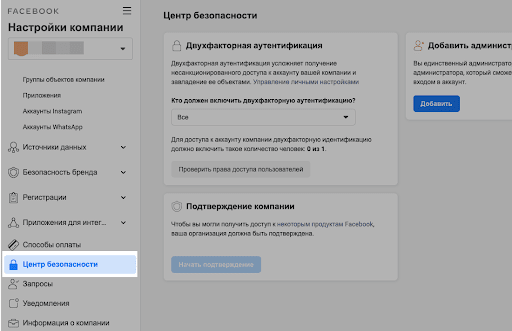
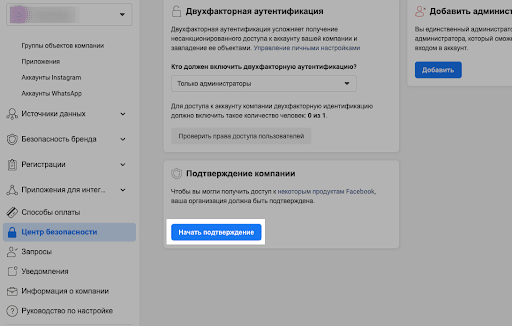
2) Добавьте информацию о компании:
Введите контактную информацию о вашей компании: юридическое название, страну, адрес регистрации, номер телефона и сайт. Доменное имя сайта будет использовано для проверки указанного корпоративного email адреса для связи.
ВАЖНО! Вся информация должна в точности совпадать с информацией в документах, которые вы будете загружать для верификации компании. Продумайте заранее, от чьего имени (ФИО или юрлицо) вы будете проходить верификацию, прежде чем указывать название компании и загружать документы. Также убедитесь, что юридическое название вашей компании указано на страницах добавляемого сайта
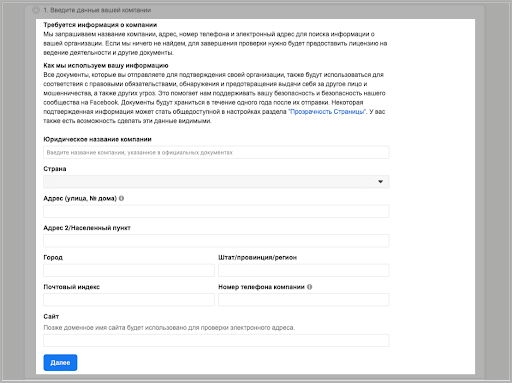
Если информация о вашей компании уже есть в общедоступных записях (где-то заполняли информацию), то FBM подтянет эти данные. Если же предложенные детали вам не подходят, выберите «Ничего из этого не подходит» и нажмите «Далее».
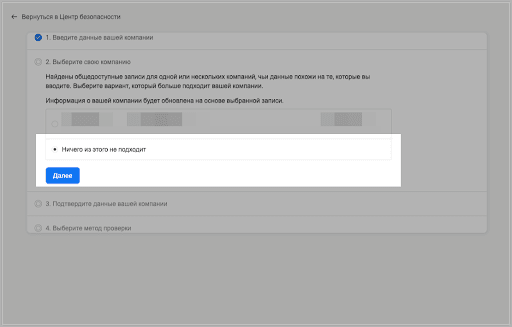
3) Подтверждение адреса и телефона компании:
Нужно ввести юридический адрес компании и телефон. Для подтверждения адреса загрузите документ, в котором указан полный юридический адрес компании с индексом и номер телефона, который вы ввели.
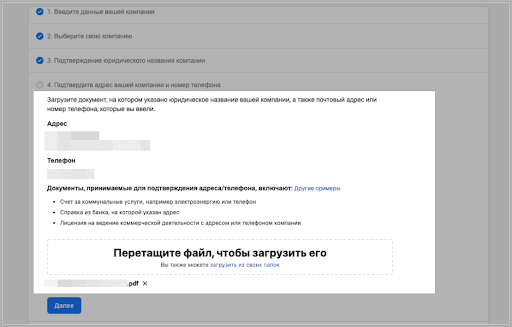
4) Подтвердите юридическое название компании:
Для подтверждения названия выберите язык и загрузите PDF-документ , в котором есть юридическое название вашей компании.
Примеры документов для Украины:
- Выписка из единого государственного реестра юридических лиц, физических лиц-предпринимателей и общественных формирований;
- Выписка из единого государственного реестра юридических лиц, физических лиц-предпринимателей;
- Выписка из реестра плательщиков единого налога;
- Свидетельство плательщика единого налога.
Подробнее на сайте Facebook:
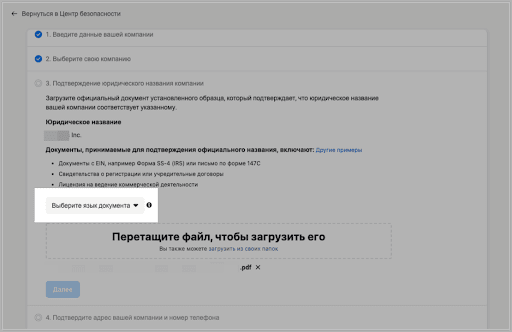
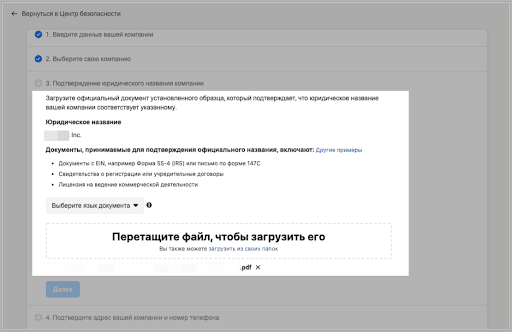
5) Подтверждение способа связи:
Укажите email адрес, созданный на вашем корпоративном домене, куда придет пароль для подтверждения, или номер мобильного телефона компании, чтобы подтвердить через SMS или звонок.
Подтверждение с номером телефона может быть доступно не во всех странах.
Email адрес нужно указывать на том домене, на котором у вас подтвержден сайт.
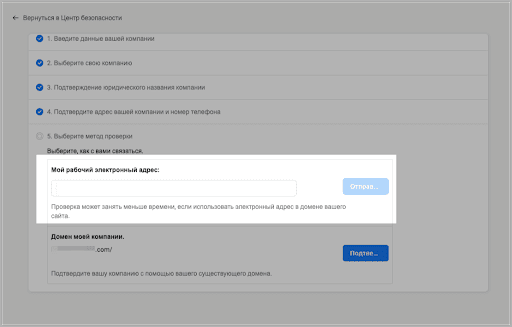
6) Подтверждение домена:
Если у вас есть сайт, вы можете подтвердить вашу компанию с помощью существующего домена. Если ваш домен уже подтвержден, нажмите «Использовать подтверждение». Далее заявка будет отправлена в Facebook. Процесс рассмотрения может занять от 5 дней до нескольких недель.
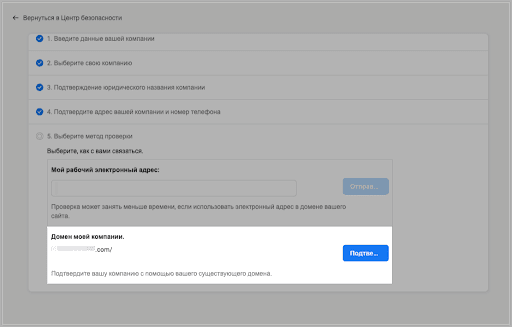
Что делать, если в настройках компании отображается надпись «Компания не подходит для подтверждения»?
В случае если вы столкнулись с проблемой верификации компании и увидели надпись «Компания не подходит для подтверждения», вам потребуется выполнить следующее:
- Включить 2FA.
- Добавить второго администратора.
- Если отображается «Trusted email settings» (Настройки доверенной электронной почты), то нажать «Manage Trusted email domains» (Управление доверенными доменами электронной почты).
- Перейти в левой панели в раздел «Информация о компании», добавить аватар и дать название бизнес-менеджеру (Должно быть такое же, как и название бизнес-страницы вашей компании). Справа от названия есть кнопка «Редактировать», нужно нажать на неё и указать «Название компании» таким же как и «Основная страница».
- Далее нужно внести сведения о компании и нажать на кнопку «Сохранить»:
- Юридическое название компании, включая АО / ЗАО / ИП. Важно указать именно то юридическое название, которое указано в свидетельстве о регистрации.
- Страна - в какой стране зарегистрирована компания.
- Адрес - указывается полный юридический адрес.
- Город, регион, индекс, номер телефона компании и сайт компании
- В Facebook, в левой панели необходимо добавить новое приложение в аккаунт. Для этого следует:
- перейти в раздел «Аккаунты - Приложения»;
- нажать на «Добавить - Новый ID приложения»;
- выбрать «Другое» и нажать «Далее»;
- кликнуть на «Компания» и нажать «Далее»;
- указать любое название приложения;
- нажать на кнопку «Создать приложение»;
- ввести пароль от личного аккаунта Facebook.
После выполнения указанной последовательности действий кнопка подтверждения в разделе «Центр безопасности» активируется. Нужно нажать «Начать подтверждение» и запустить процесс подтверждения бизнеса.
Статус проверки в Facebook Business Manager
Статус проверки можно узнать в Центре безопасности вашего аккаунта:

Если компания прошла проверку, будет отображаться зеленый щит и дата подтверждения.
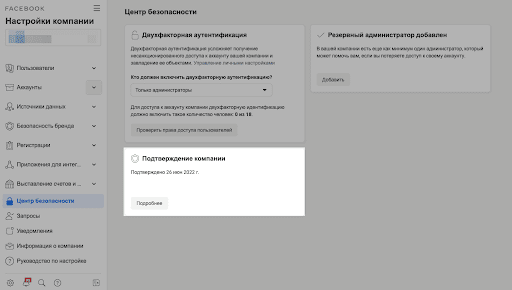
Тарификация WhatsApp Business API
С 1 июня 2023 года Meta меняет тарификацию WhatsApp Business API.
- Теперь написать клиенту первым можно только платно.
- Цена за диалог зависит от категории отправляемого сообщения.
- С одним клиентом может быть одновременно несколько 24-часовых диалогов.
- Ежемесячно компания получает 950 бесплатных входящих сообщений от клиентов.
Подробно о новых тарифах WhatsApp Business API можно узнать на сайте Facebook.
Оплата WhatsApp Business API
Оплата производится в разделе Счет и оплата или по ссылке, которую можно запросить в чате поддержки или у менеджера.
Нужно выбрать, на какой срок будет производиться оплата WhatsApp Business API — 1 месяц, полгода, год и 2 года.
Процесс регистрации в 360Dialog
Регистрация выполняется через личный кабинет Umnico:
1. В разделе «Настройки» — «Интеграции» — во вкладке «Подключение» нажать «Подключить». Регистрацию лучше всего выполнять через Facebook, чтобы избежать лишних этапов регистрации. Перед регистрацией необходимо подтвердить компанию в Facebook.
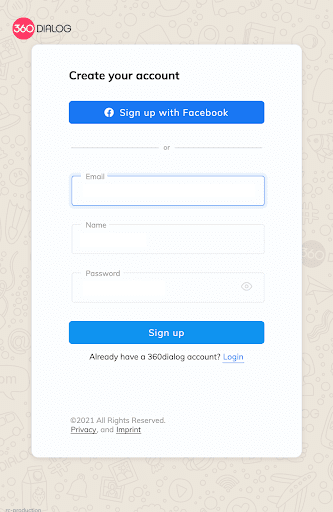
2. Указать галки и нажать на кнопку «Continue with Facebook».
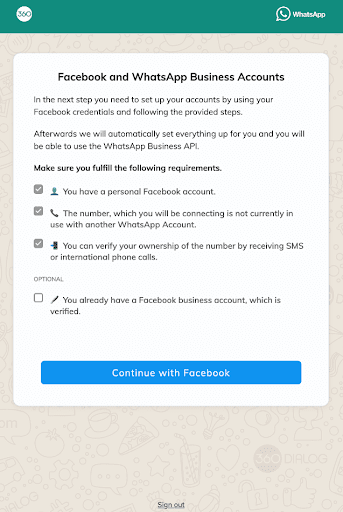
3. Нажать на кнопку «Continue as ...».
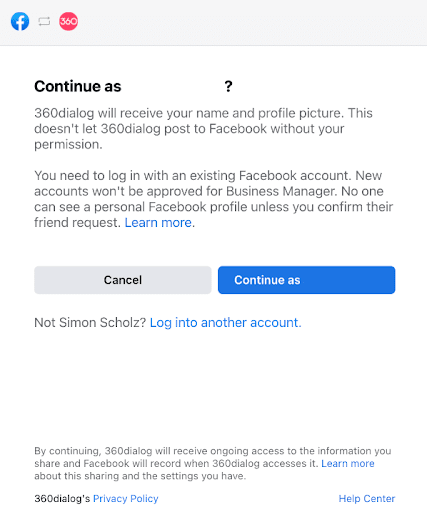
4. Ввести номер телефона, нажать «Send code» и получить код.
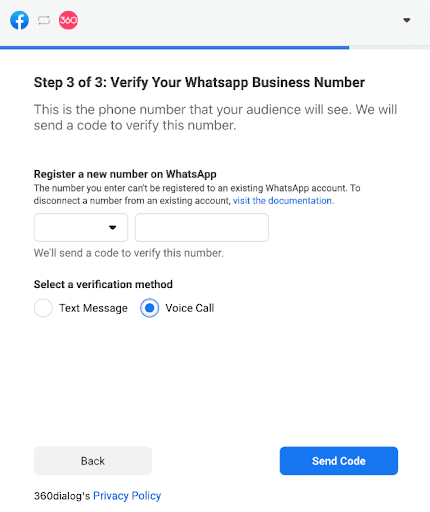
5. Нажать «OK».
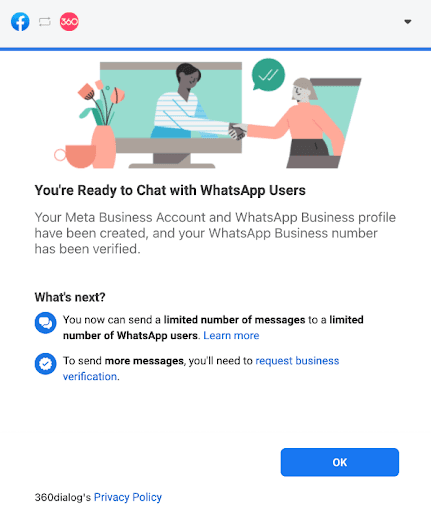
6. Подождать, указать номер. и нажать «Save selection».
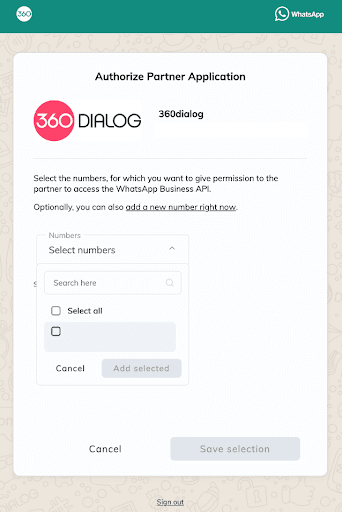
7. Регистрация успешно завершена.
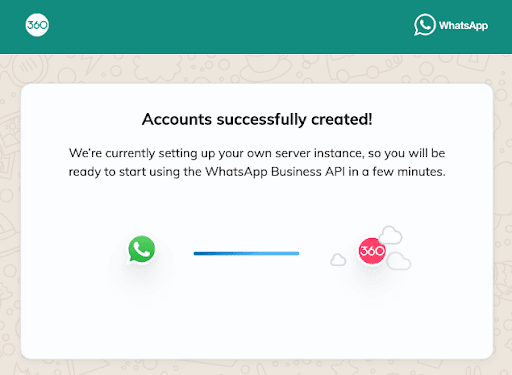
После регистрации вам будет доступен 360 Client Hub, где вы сможете управлять своим аккаунтом WhatsApp Business Account.
Профиль в 360Dialog
Для того чтобы заполнить профиль, входим в личный кабинет 360Dialog в раздел Profile
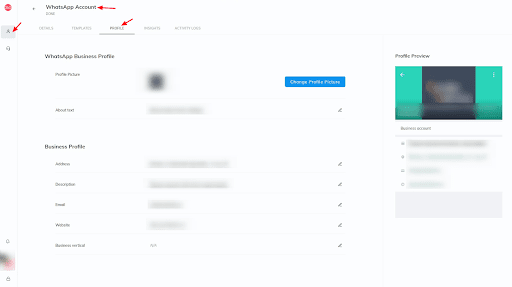
Важно! Информация в Facebook Manager должна совпадать с информацией в профиле 360Dialog.
Настройка интеграции WhatsApp Business API в Umnico
Для того чтобы подключить WhatsApp Business API в Umnico, необходимо перейти в личный кабинет Umnico в раздел «Настройки» — «Интеграции» и нажать на иконку WhatsApp Business API.
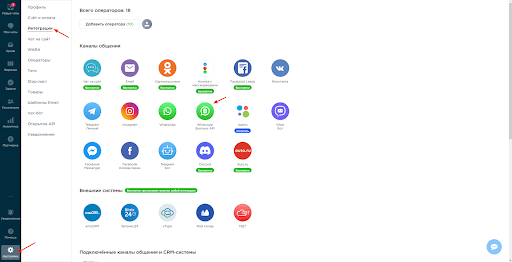
После этого появится окно подключения, в котором нужно нажать на кнопку «Подключить». ID канала и API токен подтянутся автоматически.
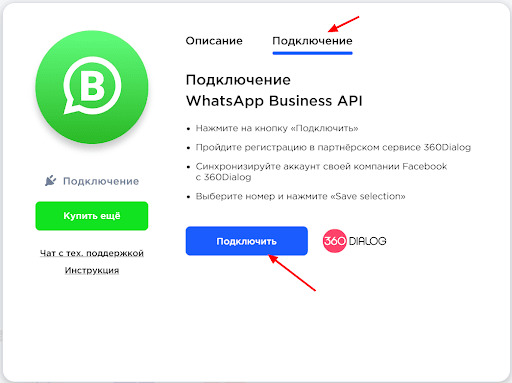
- Пройдите регистрацию в партнерском сервисе 360Dialog
- Синхронизируйте аккаунт своей компании Facebook c 360Dialog
- Выберите номер и нажмите «Save selection»
В Umnico в разделе «Настройки» — «Интеграции» — «Подключенные» отобразится подключенная интеграция WhatsApp Business API, а также появится новый раздел в левом меню WhatsApp Business API.
API-токен WhatsApp Business API
В случае необходимости ID канала находится в личном кабинете в разделе WhatsApp Account — вкладка «WhatsApp Business API». В правом нижнем углу панели данных о компании нажмите на кнопку «Show details».
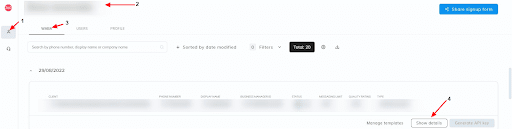
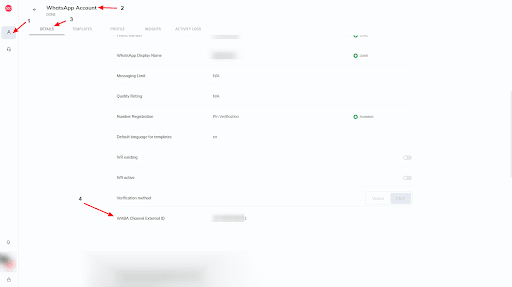
API токен находится в личном кабинете в разделе WhatsApp Account — вкладка «WhatsApp Business API». В правом нижнем углу панели данных о компании нажмите на кнопку «Generate API key». При необходимости вы можете использовать ключ API для своих нужд.
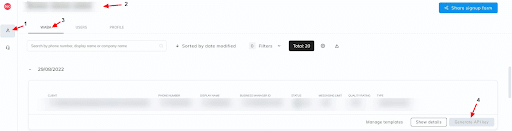
В случае, если вы являетесь партнером 360Dialog, кнопка «Generate API key» будет неактивна. Попросите вашего клиента, чтобы он вошёл в личный кабинет 360Dialog и нажал кнопку «Generate API key».
Добавление и верификация шаблонов сообщений
Для добавления шаблонов нужно перейти в личный кабинет 360Dialog в раздел WhatsApp Business API — Manage templates.
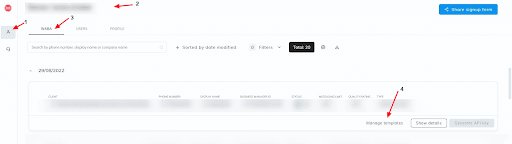
Синхронизация шаблонов из Facebook
В случае, если уже имеются шаблоны, которые использовали в Facebook, можно синхронизировать шаблоны из Facebook для работы в WhatsApp Business API. Для этого в разделе WhatsApp Business API — Manage templates — Templates нужно нажать кнопку «Synchronize with Facebook». После этого шаблоны из Facebook можно будет использовать в WhatsApp Business API.
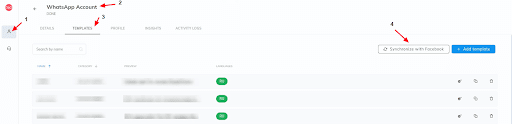
Создание нового шаблона
Если нужно создать новые шаблоны, то переходим в раздел WhatsApp Business API — Manage templates — Templates и нажимаем кнопку «Add template».
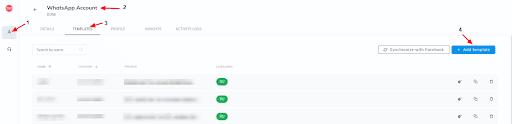
После этого отобразится окно с полями для создания шаблона:
- Name (Наименование шаблона) — Если шаблон состоит из нескольких слов, то обязательно вместо пробела указываем «_», например «hello_template»;
- Category (Категория шаблона) — Выбираем категорию шаблона, которую 360Dialog разрешил использовать под ваш бизнес, например «Transactional», «Marketing», «One-Time password (одноразовое уведомление)»;
- Language (Язык шаблона) — Выбор языка, на котором будет выполняться отправка шаблона;
- Template type (Тип шаблона) — Выбираем, каким будет шаблон:
- Standard (text only) — Текстовый шаблон без файлов;
- Media & Interactive — Мультимедийный шаблон.
Текстовый шаблон
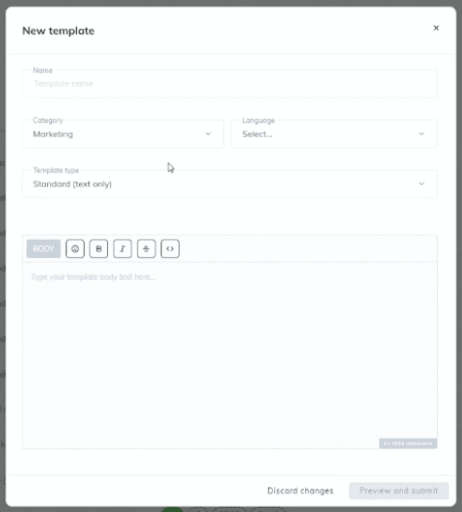
Текстовый шаблон сообщения WhatsApp Business AP (тип Standard (Text only)) включает в себя обязательное поле Name, категорию шаблона и настройки языка. В основном поле размещается содержание шаблона, к которому можно применить настройки форматирования.
Мультимедийный шаблон
В Media & Interactive (Мультимедийный шаблон) есть несколько параметров:
1. Header (Заголовок) — В заголовке можно указать:
- Text — Текстовый заголовок;
- Image — Изображение;
- Document — Документ;
- Video — Видео;
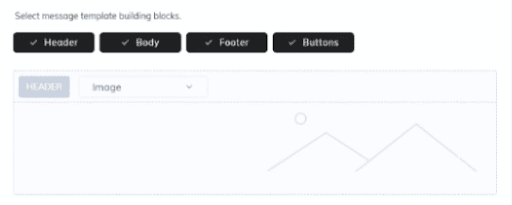
2. Body (Тело) — Тело шаблона с текстом. Имеется ограничение в 1024 символа. В настройке данного параметра можно изменить:
- Стиль шрифта — Полужирный, Курсив, Зачеркнутый;
- Смайлы;
- Цитата — заключить текст в «< >»;
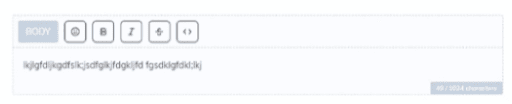
3. Footer (Нижний колонтитул) — Если нужно указать дополнительную информацию или контакты;
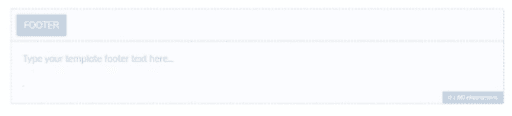
4. Buttons (Кнопки) — Можно добавить кнопки с действием. Для добавления кнопки нажимаем на кнопку «Add button» и указываем:
- Quick reply (Быстрый ответ);
- Call to action (Выполнить действие).
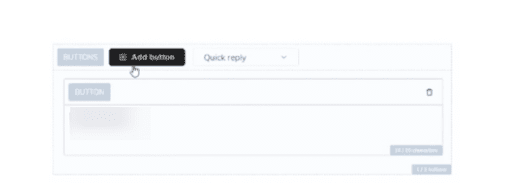
После того как указали все параметры шаблона, можно либо отменить изменения (Discard changes), либо посмотреть отображение готового шаблона и отправить в Facebook (Preview and submit).
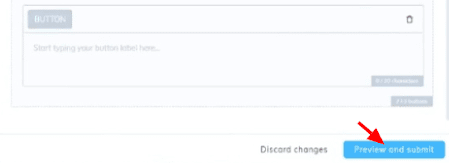
Превью шаблона
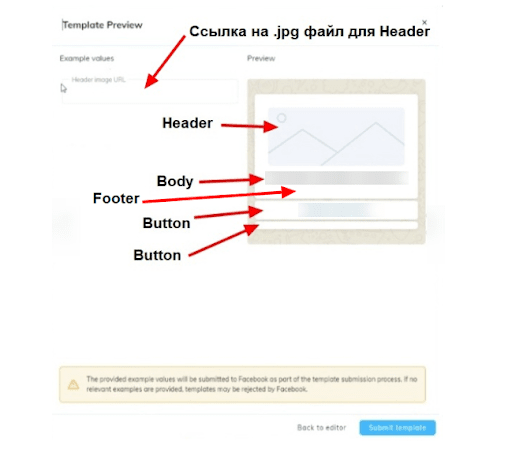
В случае, если Header указали, например «Image», то в поле Header image URL вставляем ссылку на изображение. Данная ссылка будет использоваться всегда для отображения изображения.
На данном этапе можно вернуться к редактированию шаблона, нажав на кнопку «Back to editor», или отправить шаблон на модерацию в Facebook по кнопке «Submit template».
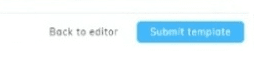
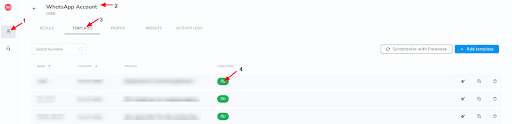
Если шаблон был отправлен на модерацию, то он отобразится в общем списке шаблонов в разделе WhatsApp Account — Manage templates — Templates. Для того чтобы посмотреть статус прохождения модерации, нужно навести на шаблон, и будет отображен статус шаблона:
- Approved — Шаблон подтвержден и готов к использованию;
- Pending approval/Waiting for approval — Шаблон находится на модерации;
- Not approved — Шаблон отклонен.
Шаблоны с несколькими переменными
В случае, если в шаблоне нужно указать несколько переменных, например, Body, то эти переменные будут отображаться в шаблоне и будут подставляться автоматически из системы. В дальнейшем данные в этих переменных можно будет изменить вручную при отправке из Umnico через функцию «Написать первым».
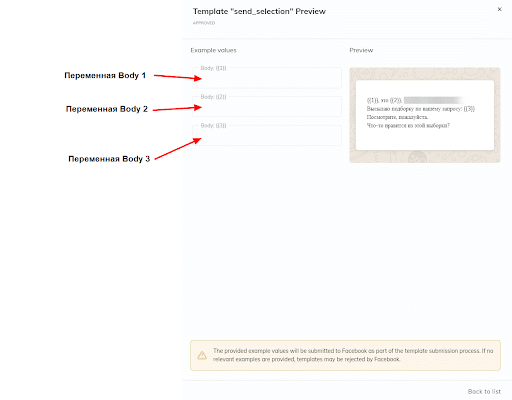
Работа с шаблонами в Umnico
Переходим в umnico.com в раздел Новые чаты/Мои чаты/Архив, нажимаем на кнопку «Написать первым», выбираем вкладку «WhatsApp Business API», указываем номер отправителя и номер получателя, выбираем язык шаблона, ярлык шаблона и, соответственно, сам шаблон. При наведении на шаблон будет показано превью шаблона. После того как вы выбрали шаблон, нажимаем кнопку «Отправить».
Также можно проверить, существует ли номер получателя. Для этого нужно указать номер получателя и нажать «Проверить номер».
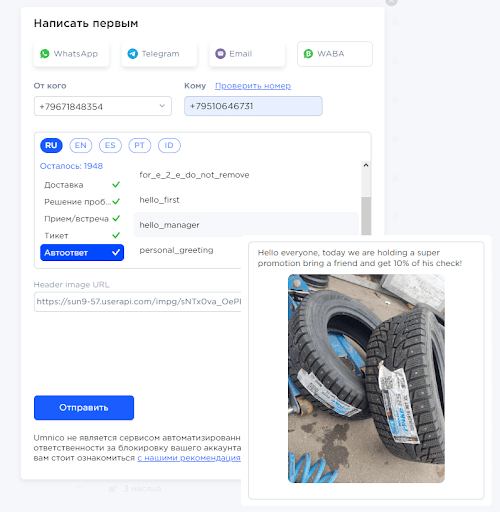
Здесь можно использовать шаблоны, которые были синхронизированы из Facebook или созданы вручную и которые прошли модерацию Facebook.
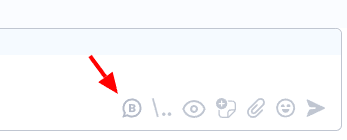
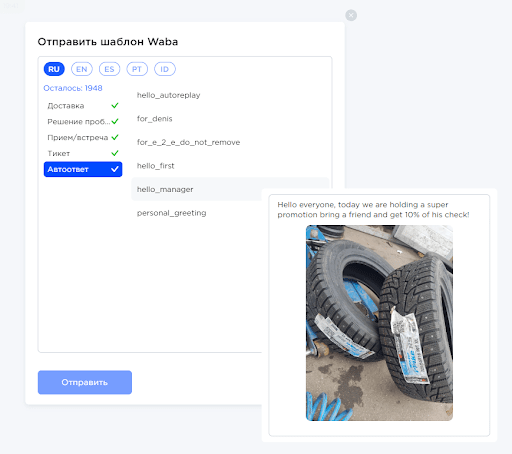
Сессии
В окне с шаблонами помимо шаблонов отображается количество оставшихся сессий.

1 сессия — это один 24-часовой диалог с клиентом. В данный период времени можно отправить неограниченное количество шаблонов.
Чтобы продолжить диалог по истечении 24 часов, нужно открыть диалог с клиентом и написать сообщение —при этом списывается еще одна сессия.
Покупка сессий
Ежемесячно добавляется 950 входящих сессий. Как только сессии заканчиваются, их необходимо докупать. В случае, если сессии закончились, для продолжения диалога необходимо перейти в umnico.com в раздел «Настройки» — «WhatsApp Business API» и указать количество сессий:
- 1000;
- 3000;
- 5000.
Нажмите кнопку «Оплатить картой», введите данные карты, страну и выполните оплату.
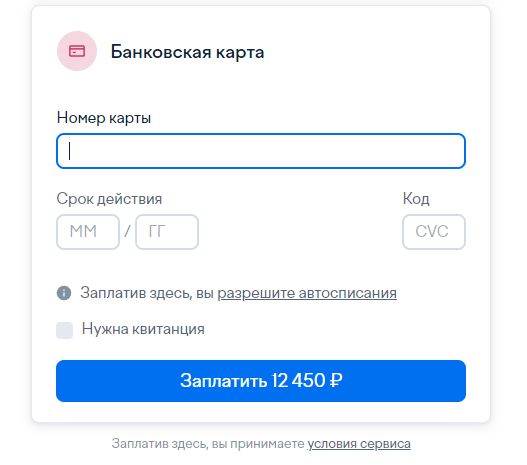
Доступна оплата на счет юридическому лицу при сумме от 5000 рублей.
Отправьте ваши реквизиты с указанием тарифа и срока пользования на invoice@umnico.com.
При оплате картой чек ОФД (закрывающий документ) отправим на почту, указанную при оплате.
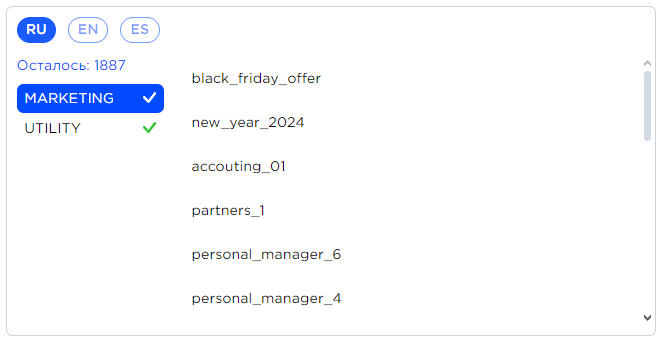
Также в разделе «Настройки» — «WhatsApp Business API» отображаются шаблоны, прошедшие модерацию, и есть быстрый переход в личный кабинет провайдера 360Dialog, в котором можно создавать и изменять шаблоны.
Если у вас возникнут вопросы или сложности с подключением WhatsApp Business API, обратитесь в службу поддержки Umnico в разделе «Помощь — Чат с оператором», мы с радостью поможем.
 Вернуться к списку статей
Вернуться к списку статей
 3 дня полного доступа в подарок
3 дня полного доступа в подарок